när du tar en resa till ett annat land antar din iPhone automatiskt ett mobiltelefonnätverk från din besöksplats. Vissa resenärer har så mycket erfarenhet att de redan vet vilken tjänst som har det snabbaste nätverket eller de bästa funktionerna. Därför kanske du inte reser, men du vill använda den bästa transportören som finns i din region. Finns det ett sätt att byta till den transportören? Svaret är ja; läs vidare för att ta reda på hur man gör det.
Hur byter jag operatör på iPhone?
vid vissa tillfällen kan du behöva byta operatör till en annan på grund av några vanliga orsaker som nätverksfel, och även om du är en frekvent resenär är det viktigt att byta operatör. Byte av bärare kan göras med några enkla steg nedan.
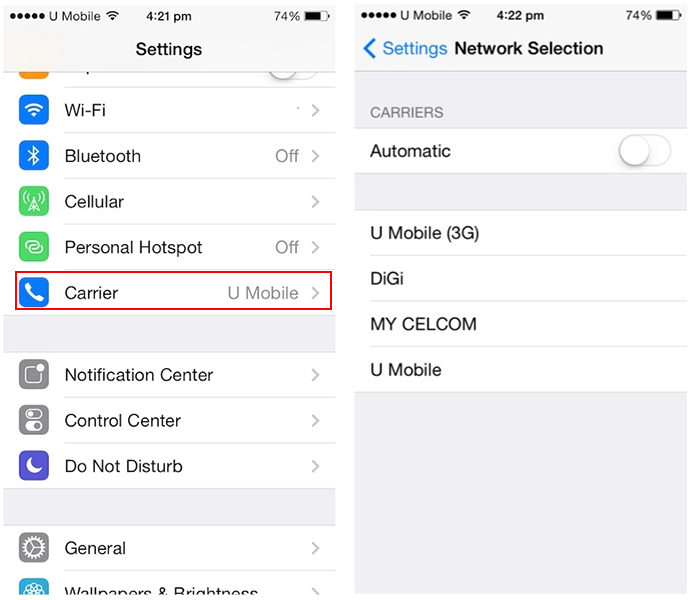
- Steg 1: Gå till Inställningar och tryck på bäraren.
- steg 2: som standard väljs Automatisk. Du kan stänga av det automatiska alternativet.
- steg 3: Efter några sekunder kan du hitta listan över tillgängliga bärare under skärmen. Välj en operatör från listan och testa nätverkshastigheten. Du kan sedan välja den operatör med den högsta nätverkshastigheten för ditt område.
Hur byter jag operatör när iPhone är låst?
på många ställen du kanske har sett finns det olika sätt att låsa upp din iPhone-operatör. Från artikeln om hur man låser upp iPhone till någon operatör har vi introducerat 4 olika sätt att låsa upp din operatör för alla iPhone-modeller. Av de 4 metoder som vi diskuterade i den artikeln är upplåsning via en tredje parts webbplats vanligt och ofta används. En av de rekommenderade platserna för detta är itoolab SIMUnlocker.
SIMUnlocker är programvara som utformats speciellt för att ta bort SIM-lås med ett klick. Den är kompatibel med alla modeller, från iPhone 5 till iPhone X. För att få full tillgång till iOS-filsystemet behöver du en jailbreak för att låsa upp iPhone-bäraren. Detta görs vanligtvis med patchar av iOS-kärnan.
funktioner i Brasilien
- iPhone SIM unlocker
- enkel att använda
- framtida uppdateringar av verktyget kommer att vara gratis
- enkel nedladdning och billigare
📖 hur steg
Steg 1: Ladda ner och installera
först måste du ladda ner och installera SIMUnlocker på din dator.
steg 2: Anslut iPhone till datorn
Anslut nu din iPhone till datorn, och programvaran kommer att verifiera om din iPhone är berättigad till upplåsning.
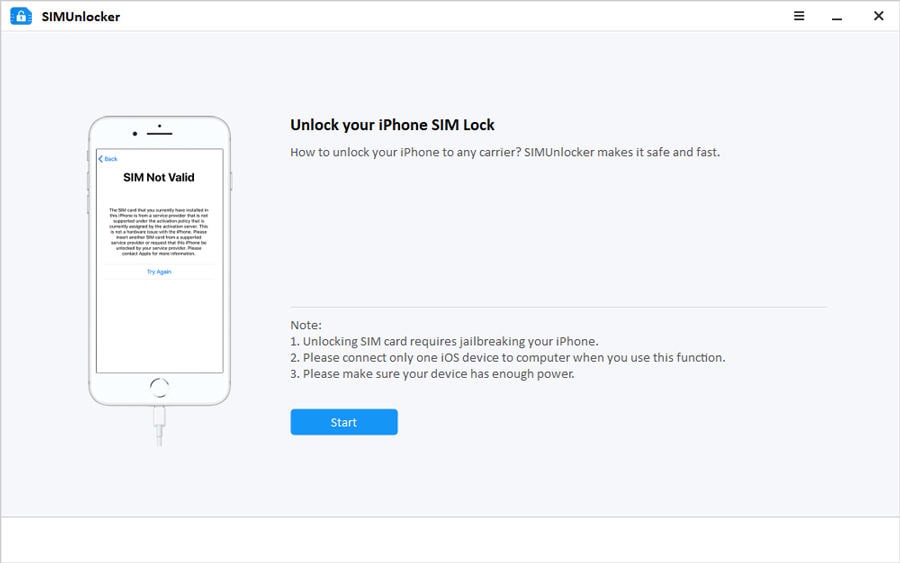
steg 3: Jailbreak iPhone
programvaran hämtar automatiskt Checkra1n, anger jailbreak-miljön och använder sedan Checkra1n för att slutföra den.
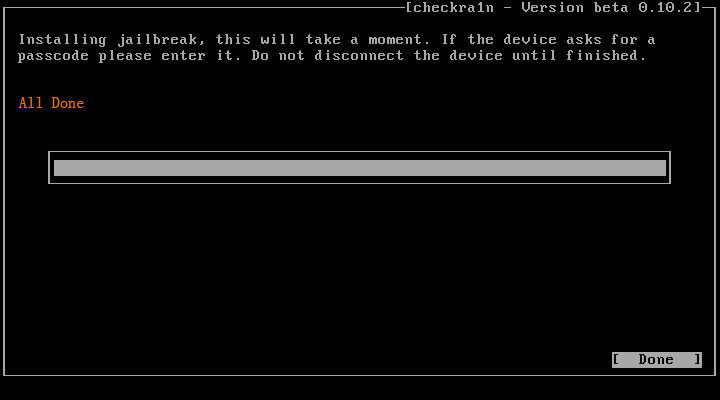
steg 4: Ta bort SIM-lås i minuter
för att starta bypass-processen, klicka på upplåsningsknappen. Denna process kommer att köras i några minuter, och när den är klar startas iPhone automatiskt om. Nu är din telefon upplåst, och du kan ändra vilken operatör du vill ha.
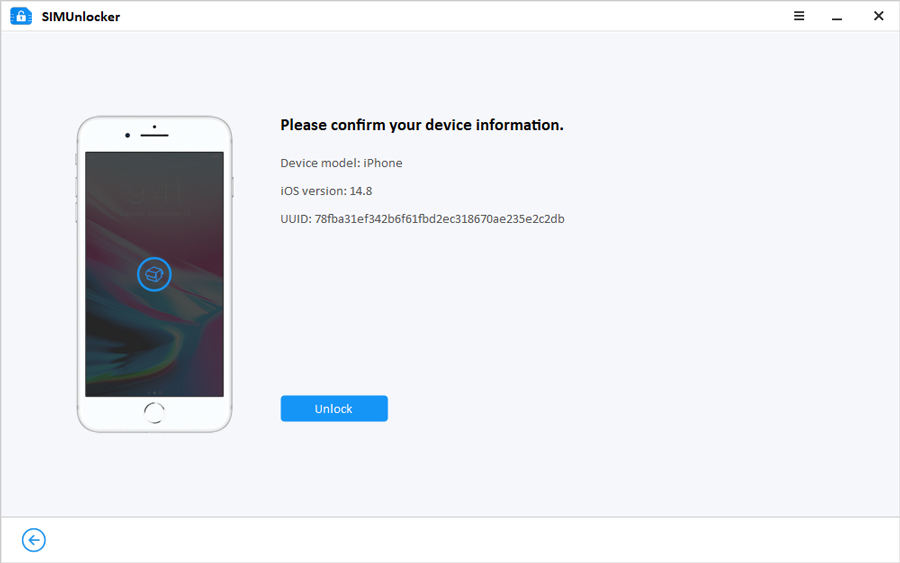
hur man ändrar bärare 4G till 5G på iPhone 12/13?
Apple-smartphones är kompatibla med 5G-nätverket på iPhone 12 och uppåt. För att ta reda på om du är ansluten till ett 5G-nätverk visar din iPhone en ikon i iPhone-statusfältet. Det är högst upp på skärmen, och det är samma skärm där du ser täckningsnivån, batteriprocenten eller tiden. Innan du testar den trådlösa operatören, stäng av din Wi-Fi-anslutning eftersom vi behöver testa din 5G, inte ditt hemnätverk.
- Steg 1: Öppna appen Inställningar på iPhone.
- steg 2: Tryck på Cellular och välj Cellular Data Options.
- steg 3: tryck sedan på Röst & Data. Byt sedan från LTE till 5G auto.
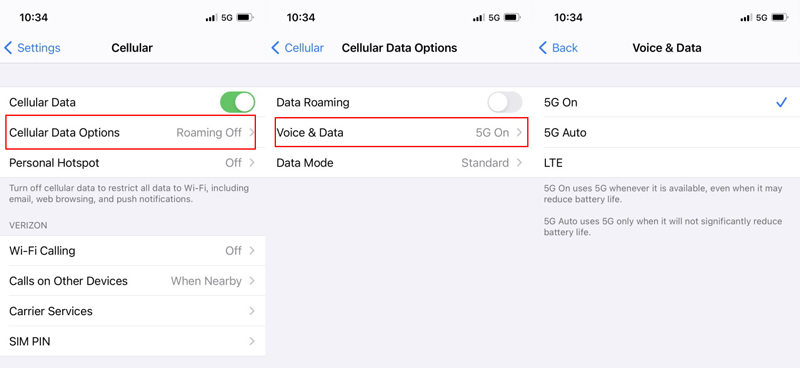
nu har du ändrat din trådlösa operatör för att använda ett 5G-nätverk istället för 4G LTE.
Hur ändrar jag operatörens namn på iPhone?
- Steg 1: det första steget är att ladda ner Carrier Editor-programmet.
- steg 2: Starta sedan körningen av den där vi kan trycka på Låt oss komma igång.
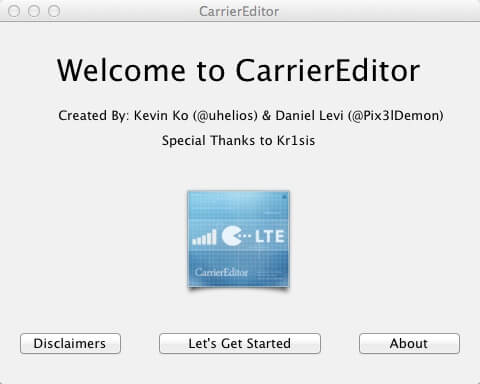
- steg 3: På detta sätt får vi gå till alternativet ’Inställningar’ och sedan vända oss till alternativet ’Allmänt’; slutligen trycker vi på om. Under tills alternativet bärare och anteckna versionsnumret.
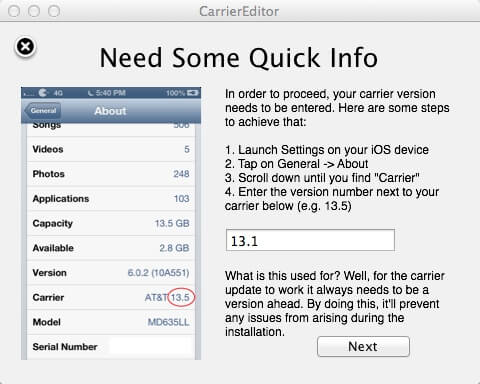
- steg 4: skriv sedan det noterade numret i inmatningsrutan och tryck på Nästa.
- Steg 5: genom att hitta oss själva på informationssidan för programoperatören kommer vi att ha två flikar tillgängliga, vilket sätt de kan visas. Som nästa steg på programanpassningssidan erbjuder det oss två alternativ med logotypen på vit eller svart bakgrund.
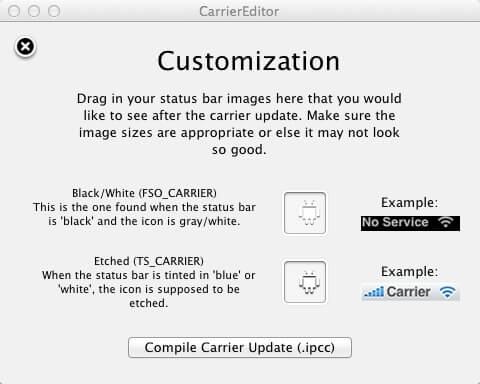
- steg 6: När du har valt logotypen måste du klicka på Kompilera Operatörsuppdatering (.ipcc). På detta sätt sparar applikationen ensam den ursprungliga logotypen på skrivbordet och den modifierade.
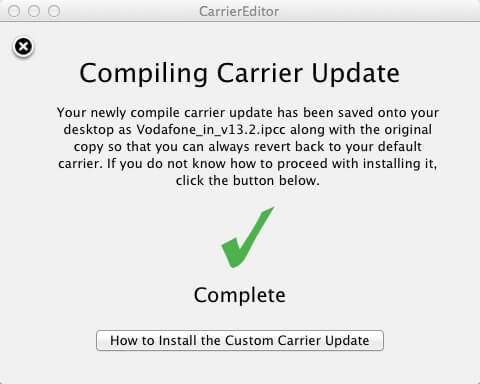
- Steg 7: När du är klar kommer skrivbordet att ha två nya filer. Du kommer att använda en av dessa för att ändra bärarens namn.
- steg 8: Slutligen, öppna iTunes och klicka på enhetens namn > ”Återställ iPhone…”, välj .ipcc-fil för att ändra bärare. Nästa starta om enheten, du hittar det nya operatörsnamnet på din iPhone.
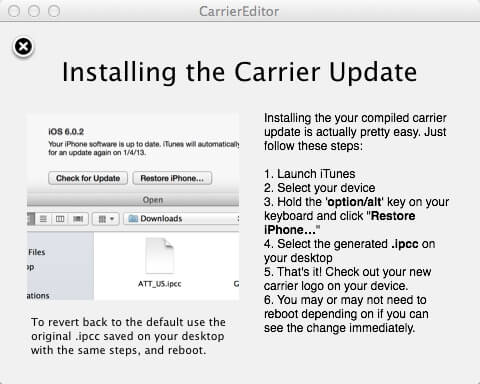
sammanfattning
för dem som tvivlar på att byta bärare på iPhones tror vi att vi har gett en omfattande förklaring. Nu behöver du inte längre hålla fast vid en bärare alltid men kan välja den bärare du vill ha när som helst manuellt. Med dessa tips är du redo att använda alla operatörer utan att sluta vara anslutna eller få slut på åtkomst till dina mobildata.